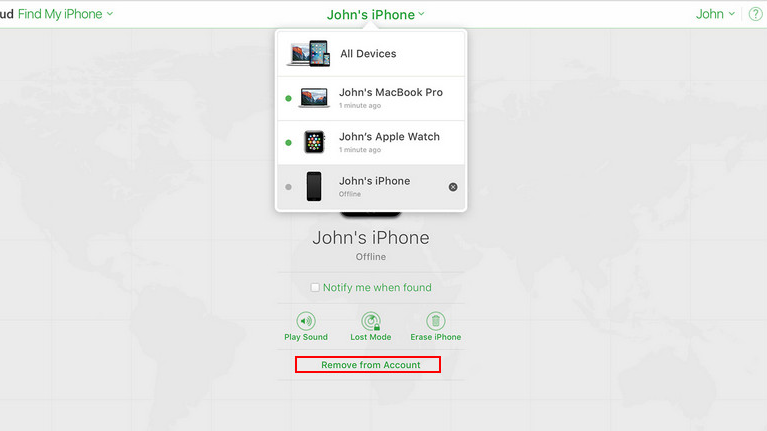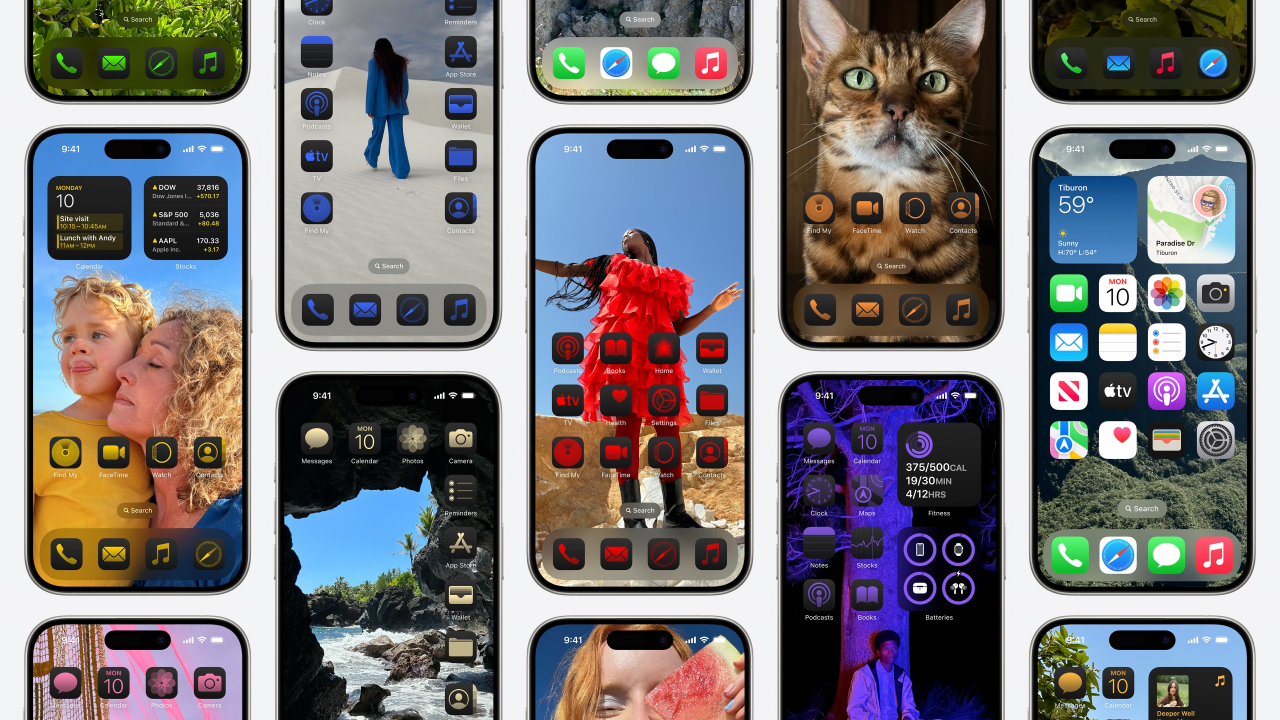Come Risolvere il Tempo di Utilizzo iPhone Non Funziona su iOS 18 - 8 Modi Rapidi
 Lorenzo Adomani
Lorenzo Adomani- Aggiornato 2024-09-06 a iOS 18
iOS 18 introduce nuove entusiasmanti funzionalità, ma come ogni aggiornamento importante, porta con sé alcuni problemi. Uno dei problemi comuni è con il Screen Time, uno strumento che ti aiuta a gestire l'uso del dispositivo.
Molte persone, specialmente i genitori, si affidano a Screen Time per controllare quanto tempo i loro figli trascorrono sui loro dispositivi. Ma cosa fare quando il tempo di utilizzo iphone non funziona o continua a bloccarsi? Questa guida spiegherà perché Screen Time di iOS 18 non funziona e come risolverlo.
- Parte 1. Perché il Tempo di Utilizzo di iOS 18 (Beta) Non Funziona
- Parte 2. Come Risolvere il Problema del Tempo di Utilizzo di iOS 18 Non Funziona/Crash
Parte 1. Perché il Tempo di Utilizzo di iOS 18 (Beta) Non Funziona
Qui ci sono alcune possibili ragioni per cui il tempo di utilizzo iphone non funziona:
- Bug software: I bug e i malfunzionamenti nel software iOS possono causare problemi di limitazione delle app.
- Configurazione errata: Ricontrolla se l'impostazione del limite dell'app è impostata correttamente. Assicurati che l'app richiesta e la durata siano limitate.
- Problemi di sincronizzazione: Se stai utilizzando la condivisione familiare o più dispositivi, le restrizioni delle app potrebbero non funzionare correttamente a causa di problemi di sincronizzazione. Assicurati che tutti i dispositivi siano sincronizzati correttamente.
- Sovrascrittura dell'utente: Gli utenti, specialmente bambini e adolescenti, possono trovare modi per disabilitare le restrizioni delle app manipolando le impostazioni o utilizzando soluzioni alternative.
- Impostazione del downtime: Se il downtime è abilitato, potresti avere accesso a determinate app durante il periodo di downtime programmato. Riconferma le tue impostazioni di downtime e assicurati che siano impostate come desideri.
- Compatibilità delle app: Alcune app come YouTube, Snapchat, Brawl Stars e Roblox potrebbero non supportare completamente le restrizioni di Screen Time.
Parte 2. Come Risolvere il Problema del Tempo di Utilizzo di iOS 18 Non Funziona/Crash
Di seguito sono riportati diversi metodi efficaci per risolvere il problema del tempo di utilizzo iphone non funziona su iOS 18 beta:
1. Riavvia il Dispositivo iOS 18
Se forzi il riavvio dell'iPhone o dell'iPad, tutti i programmi e i processi in esecuzione sul sistema termineranno e tutto tornerà alla normalità.
2. Controlla gli Aggiornamenti di iOS
Il tempo di utilizzo iphone non funziona correttamente? Aggiornando il tuo iPhone all'ultima versione di iOS, puoi risolvere molti bug e problemi. Gli aggiornamenti di iOS migliorano le prestazioni delle app come Screen Time. Se il tempo di utilizzo iphone in famiglia non funziona, prova ad aggiornare il tuo iPhone.
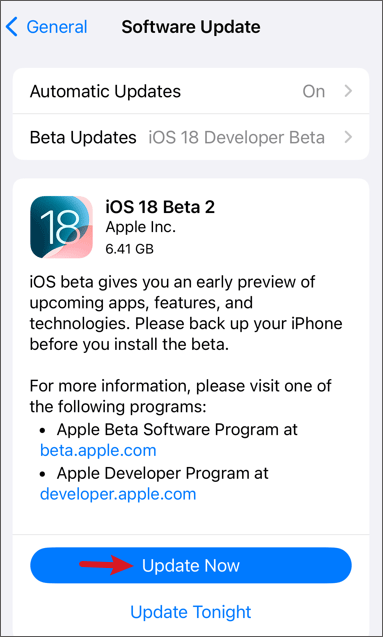
3. Imposta la Password di Screen Time
Se l'app iPhone iOS 18 crash di Screen Time, potrebbe essere dovuto a un tempo di utilizzo iphone bug o perché tuo figlio ha disabilitato alcune restrizioni. Per evitare problemi con il tempo di utilizzo iphone figli, imposta un nuovo codice di accesso di Screen Time sul tuo iPhone.
Step 1: Apri l'app Impostazioni sul tuo iPhone e tocca Screen Time.
Step 2: Scorri verso il basso per trovare l'opzione Blocca Screen Time e imposta il codice di accesso di Screen Time.
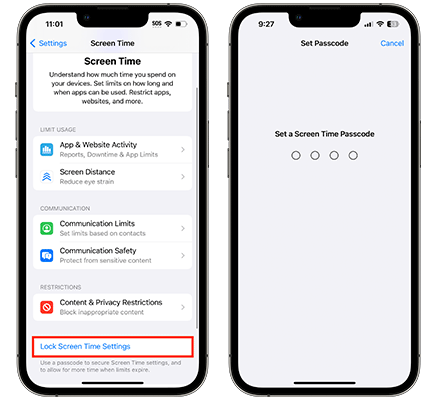
Leggi anche: Come disattivare l'ora dello schermo senza passcode 2024
4. Riattiva le Restrizioni di Screen Time
Se Screen Time viene disattivato e poi riattivato, la funzione si reimposta, risolvendo problemi di accumulo dei dati e di visualizzazione. Questo può aiutare a limitare tempo utilizzo iPhone in modo più efficace.
Step 1: Apri l'app Impostazioni, tocca Screen Time, scorri verso il basso e seleziona Disattiva Attività App e Sito Web. Quando richiesto, controlla l'azione.
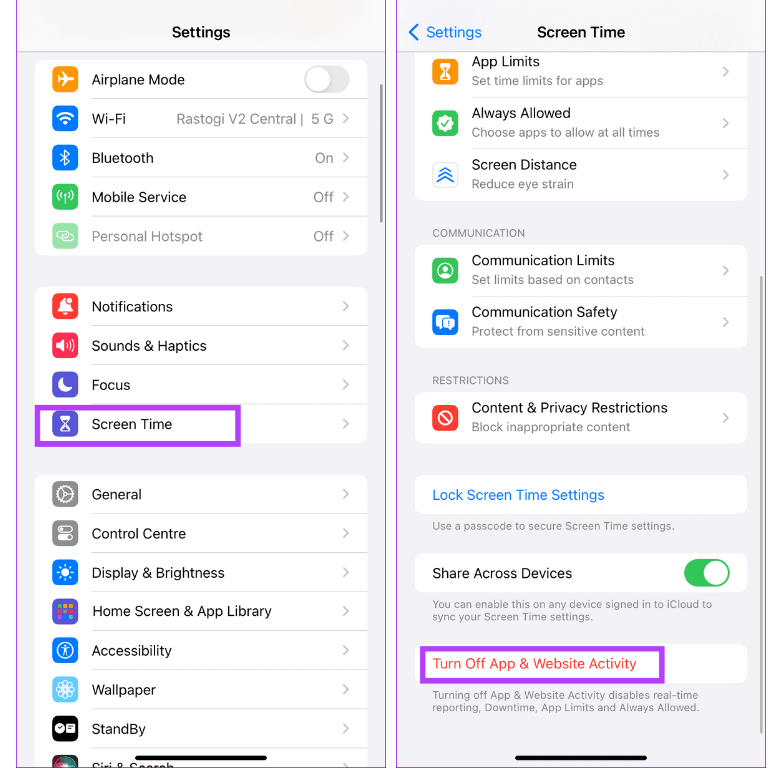
Step 2: Per attivarlo di nuovo, tocca "Attività App e Sito Web" > seleziona "Attiva Attività App e Sito Web".
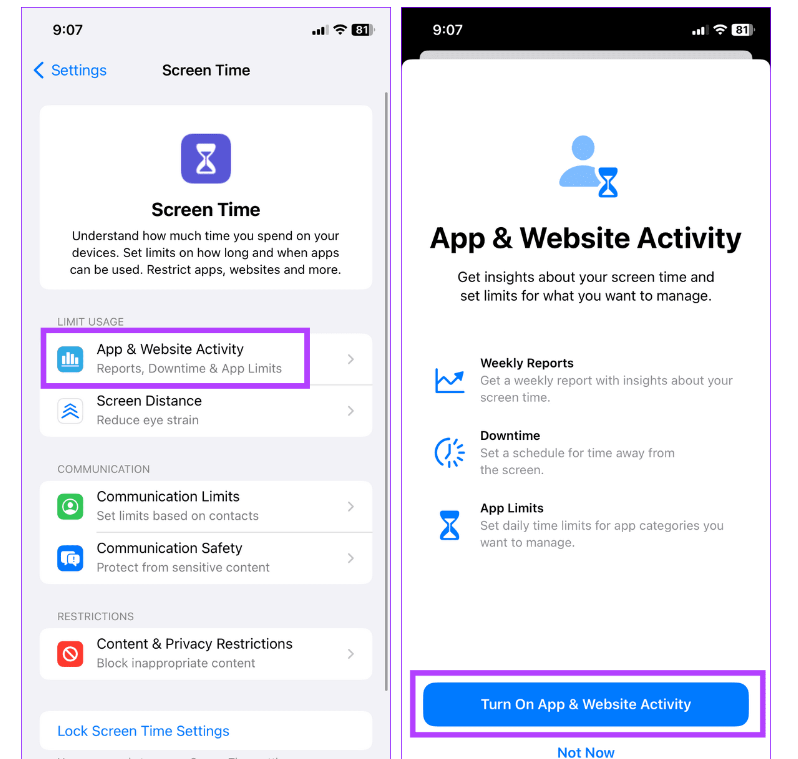
5. Imposta Limiti per App Specifiche
Se il problema persiste dopo aver riattivato Screen Time, prova a impostare limiti per app specifiche. Inoltre, verifica di aver configurato correttamente il codice tempo di utilizzo per una protezione aggiuntiva.
Step 1: Vai all'app Impostazioni.
Step 2: Seleziona Screen Time dall'elenco.
Step 3: Limiti delle app e tocca Aggiungi Restrizioni.
Step 4: Seleziona la categoria o l'app specifica che desideri limitare.
Step 5: Imposta il limite di tempo per l'app selezionata e tocca Aggiungi.
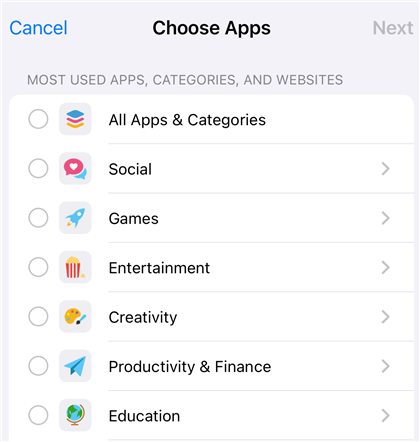
6. Rimuovi Forzatamente il Codice di Accesso di Screen Time
Se i metodi precedenti non hanno risolto i problemi di Screen Time, potresti aver bisogno di una soluzione più potente: UltFone iPhone Unlock .
È stato progettato specificamente per le situazioni in cui le soluzioni standard non funzionano. Se avete dimenticato il codice di Tempo di utilizzo iPhone, se siete alle prese con restrizioni persistenti o se Screen Time continua a causare problemi, UltFone Unlock può aiutarvi a riprendere il controllo del vostro dispositivo.
Questo strumento offre un modo semplice per rimuovere completamente le impostazioni di Screen Time, assicurando che il dispositivo funzioni di nuovo senza problemi.
Come rimuovere facilmente la password di iOS 18 Screen time:
- Step 1 Scarica e installa UltFone iPhone Unlock sul tuo computer gratuitamente e seleziona Rimuovi Codice di Accesso di Screen Time nell'interfaccia principale.
- Step 2 Collega il tuo iPhone/iPad al computer con un cavo USB. Assicurati che il tuo dispositivo sia stato attivato.
- Step 3 Disattiva Trova il mio iPhone per cancellare il codice di accesso di Screen Time. Una volta fatto, il programma inizierà a rimuovere il codice di accesso di Screen Time, attendi qualche secondo.
- Step 4 Il tempo di utilizzo del tuo dispositivo è stato rimosso con successo senza perdere dati, quindi il problema del limite di Screen Time non funzionante è stato risolto.




7. Ripristina le Impostazioni di Fabbrica del Dispositivo iOS 18
Se non funziona, puoi ripristinare tutte le impostazioni sul tuo iPhone per correggere gli errori di configurazione esistenti che causano problemi, come dati non autorizzati durante l'uso di Screen Time.
Step 1: Apri le impostazioni "Generali" sul tuo iPhone e scegli "Trasferisci" o "Ripristina iPhone".
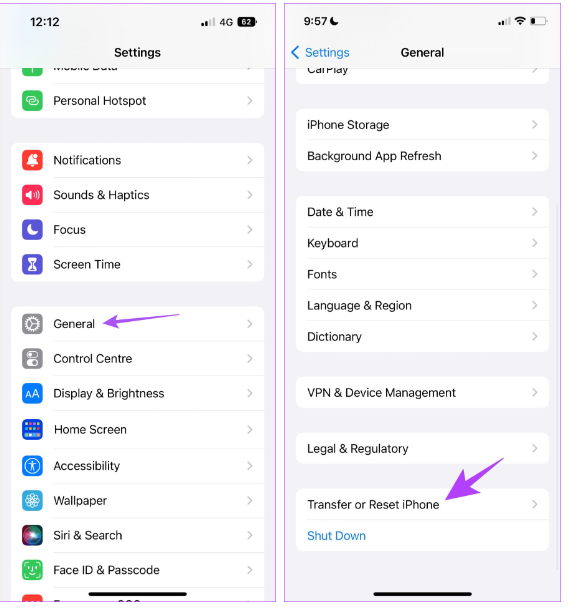
Step 2: Tocca Ripristina > Seleziona Ripristina tutte le impostazioni. Inserisci il codice di accesso del tuo dispositivo.
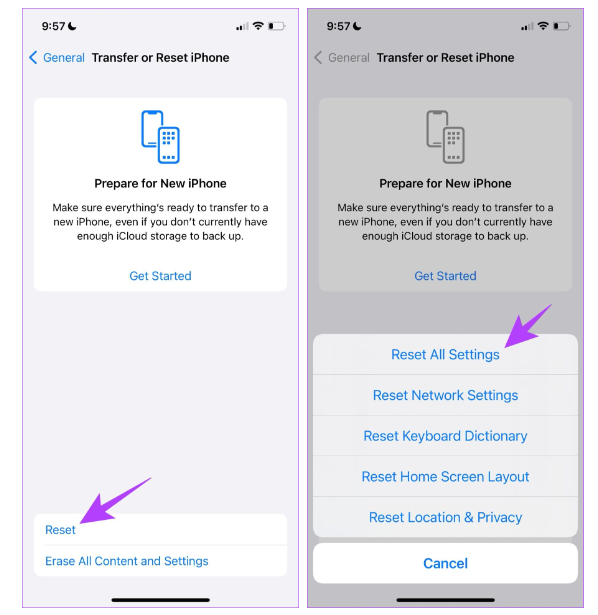
Questo non è raccomandato se desideri mantenere i tuoi dati, poiché il ripristino alle impostazioni di fabbrica del tuo iPhone o iPad con iOS 18 cancellerà tutto. Prova prima altri metodi senza perdita di dati, come UltFone iPhone Unlock .
8. Contatta il Supporto Apple
Se hai provato tutte le soluzioni suggerite e stai ancora riscontrando problemi con l'aggiornamento del tempo di utilizzo iphone non funziona, potrebbe essere il momento di chiedere aiuto professionale. Contattare il Apple Support è un modo affidabile per ottenere assistenza personalizzata con il tuo problema.
Conclusione
In sintesi, il problema del tempo di utilizzo iPhone non funziona su iOS 18 può essere risolto con vari metodi, come il riavvio del dispositivo, il controllo degli aggiornamenti, la reimpostazione delle restrizioni di Screen Time e altro ancora.
Tuttavia, se tutte queste soluzioni non riescono a risolvere il problema, ti consigliamo vivamente di utilizzare UltFone iPhone Unlock. Questo strumento potente e facile da usare ti aiuterà a rimuovere il codice di accesso di Screen Time e risolvere i problemi di Screen Time in modo efficace, senza perdere dati. Non esitare a provare UltFone iPhone Unlock per riprendere il controllo del tuo dispositivo e garantire un uso sicuro e controllato.
 Lorenzo Adomani
Lorenzo Adomani